تعمیر پنجره Task Host از خاموش شدن ویندوز 10
اگر اخیراً ویندوز 10 را ارتقا داده اید یا ویندوز خود را به روز کرده اید، ممکن است هنگام خاموش کردن رایانه شخصی خود با مشکل مواجه شوید و پیامی خطا ( پنجره Task Host: بسته شدن 1 برنامه و خاموش شدن ) مشاهده کنید. Task host وظایف پسزمینه را متوقف میکند تا از از دست دادن دادهها جلوگیری کند.
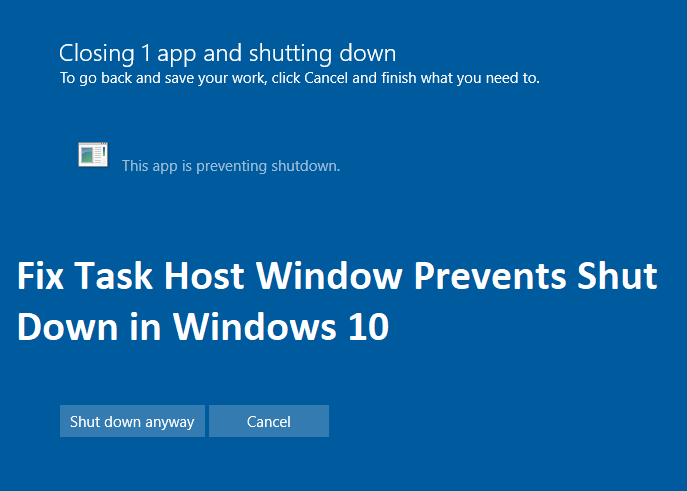
taskhost.exe یک Task Host است که برای راهاندازی نرمافزارها از DLL به جای EXE طراحی شده است. این فرآیند برای بررسی بسته شدن تمامی برنامههای در حال اجرا ضروری است.
فهرست
- رفع مشکل پنجره میزبان از خاموش شدن در ویندوز 10
- روش 1: راه اندازی سریع را غیرفعال کنید
- روش 2: Power-Troubleshooter را اجرا کنید
- روش 3: رایانه شخصی خود را در حالت Safe Mode قرار دهید
- روش 4: یک بوت تمیز انجام دهید
- روش 5: SFC و DISM را اجرا کنید
- روش 6: WaitToKillServiceTimeout را ویرایش کنید
- روش 7: تنظیمات حساب را تغییر دهید
- روش 8: مطمئن شوید که ویندوز به روز است
- روش 9: CCleaner و Malwarebytes را اجرا کنید
- روش 10: ایجاد حساب کاربری جدید
رفع مشکل پنجره میزبان از خاموش شدن در ویندوز 10
قبل از شروع، مطمئن شوید که یک نقطه بازیابی ایجاد کردهاید.
روش 1: راه اندازی سریع را غیرفعال کنید
- کلیدهای Windows + R را فشار دهید، سپس Control را تایپ کنید و Enter را بزنید.
- روی Hardware and Sound و سپس Power Options کلیک کنید.
- سپس از پنجره سمت چپ "Choose what the power buttons do" را انتخاب کنید.
- بر روی "تغییر تنظیماتی که در حال حاضر در دسترس نیستند" کلیک کنید.
- تیک "Turn on fast startup" را بردارید و روی Save changes کلیک کنید.
روش 2: Power-Troubleshooter را اجرا کنید
- در نوار جستجوی ویندوز عبارت “troubleshooting” را تایپ کنید و روی Troubleshooting کلیک کنید.
- سپس از پنجره سمت چپ، View all را انتخاب کنید.
- از لیست Troubleshoot computer troubles، Power را انتخاب کنید.
- دستورالعملهای روی صفحه را دنبال کنید.
روش 3: رایانه شخصی خود را در حالت Safe Mode قرار دهید
رایانه خود را در حالت Safe Mode راهاندازی کنید و سپس تلاش کنید برنامهها را اجرا کنید.
برای رفع مشکل، یک بوت تمیز انجام دهید.
روش 5: SFC و DISM را اجرا کنید
- Windows Key + X را فشار دهید و روی Command Prompt (Admin) کلیک کنید.
- عبارت زیر را تایپ کنید:
Sfc /scannow
- پس از اتمام، رایانه خود را مجدداً راهاندازی کنید.
روش 6: WaitToKillServiceTimeout را ویرایش کنید
- Windows Key + R را فشار دهید و regedit را تایپ کنید.
- به HKEY_LOCAL_MACHINE\SYSTEM\CurrentControlSet\Control بروید.
- بر روی WaitToKillServiceTimeout دوبار کلیک کنید و مقدار آن را به 2000 تغییر دهید.
- بر روی HKEY_CURRENT_USER\Control Panel\Desktop کلیک راست کرده، New > String Value را انتخاب کنید و نام آن را WaitToKillServiceTimeout بگذارید.
روش 7: تنظیمات حساب را تغییر دهید
به Settings بروید و زیر Account، گزینههای Sign-in را تغییر دهید.
روش 8: مطمئن شوید که ویندوز به روز است
- Windows Key + I را فشار دهید و Update & Security را انتخاب کنید.
- از آنجا روی Check for updates کلیک کنید.
روش 9: CCleaner و Malwarebytes را اجرا کنید
- به ترتیب CCleaner و Malwarebytes را دانلود و نصب کنید.
- اجازه دهید Malwarebytes به اسکن سیستم بپردازد.
روش 10: ایجاد حساب کاربری جدید
- Windows Key + I را فشار دهید و به Accounts بروید.
- بر روی Family & other people کلیک کنید.
- به Add شخص جدید بپردازید.
نتیجهگیری
اکنون شما با موفقیت مشکل Task Host Window Prevents Shut Down در ویندوز 10 را حل کردهاید. در صورتی که سوالی دارید، لطفاً در بخش نظرات بپرسید.


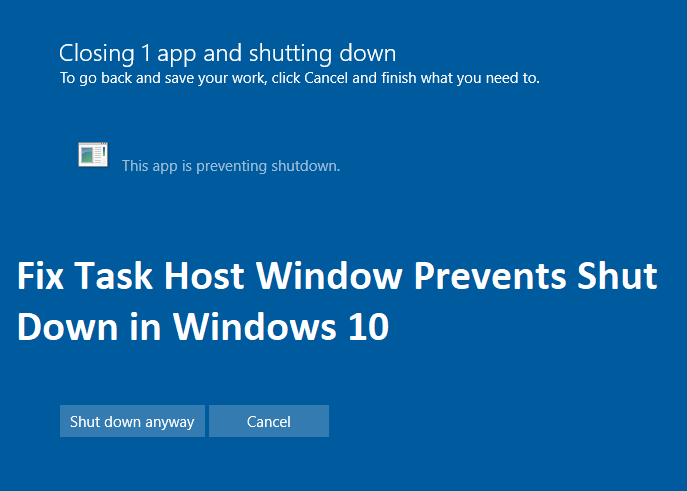













مهدی -
واقعا متشکرم! اطلاعاتی که ارائه دادید خیلی کاربردی و مفید بود
شیوا -
خیلی خوب بود! میخواستم بدونم آیا شما مراحل دقیق تنظیمات رو هم میگذارید؟
سیما -
خیلی خوب بود که این مشکل رو بیان کردید. امیدوارم دیگران هم از تجربه شما استفاده کنند.
پروانه -
عالی بود! من با این روش تونستم مشکل خاموش شدن ویندوز 10 رو حل کنم. شدیدا ازتون ممنونم
محمود IT -
این راه حل رو به طور جدی انجام دادم و خیلی راضی هستم. همه دوستانم رو هم تشویق میکنم که امتحان کنن
روزبه -
چقدر عالی بود! سرانجام توانستم این مشکل عذابآور را حل کنم. به مراتب کارایی ویندوزم بهتر شده
دوست_عزیز -
این مشکل منو توی کارهام خیلی اذیت میکرد. خوشحالم که با این راه حل تونستم دوباره کارم رو ادامه بدم.
مهدی_تهران -
که اینجا راه حل هست! من دو هفته بود که این مشکل رو داشتم و هیچ جا نتونسته بودم راه حل پیدا کنم
حمید -
سوال: چطور میتوانم پنجره میزبان را به روز کنم؟ آیا راهی برای این کار هست؟
شهریار -
من هم این مشکل رو در ویندوز 10 داشتم و با راهنمایی شما حلش کردم. خوشحالم از اینکه اینجا را دیدم
فریدون -
سپاسگزارم از شما! خیلی کمک کردید. امیدوارم باقی دوستان هم ازش استفاده کنند.
مینا_نوید -
من امروزهمین مشکل رو داشتم و با این پست شما حلش کردم. واقعا ممنون
صادق -
خوشبختم که این سایت رو پیدا کردم. مشکلاتم حل شده، تحمل نداشتم دیگه
علی123 -
مرسی از راهنمایی خوبتون. واقعا این مشکل پنجره میزبان منو کلافه کرده بود و حالا حل شد
کاظم.خ -
این راه حل خیلی کارساز بود! دمتون گرم که وقت گذاشتید و کمک کردید. خیلی خوشحال شدم
نگین -
من حل مشکل رو با این راهنما انجام دادم. خیلی جالب بود و سریع هم جواب داد. مرسی!
محمود_ختایی -
احسنت، واقعا تمام این موارد رو مرتب و خلاصه کردید! برای کسانی مثل من که مطالعه طولانی خستهکننده است، ایدهآله
نازنین -
خیلی عالی بود، من پس از خواندن مطلب شما فهمیدم که چقدر مهمه پنجره میزبان برای ویندوز. مرسی
کامران -
شما واقعا گلی! با این روش تونستم مشکل خاموش شدن رو حل کنم. هیچ جا چنین اطلاعاتی پیدا نکرده بودم
زهره -
سوالی دارم: آیا نرمافزار خاصی برای بهبود کارایی پنجره میزبان وجود داره؟ ممنون میشم اگر کسی اطلاعی داره بیان کنه
ناهید -
این روش به من کمک کرد تا سیستمی با کارایی بهتر داشته باشم. مرسی از شما!
رادین -
یعنی آسونتر از این نمیشه! با این روش من دیگه هیچ مشکلی ندارم. شما واقعا عالی هستید!
شیرین -
این راه حل خیلی ساده و موثر بود. بهش علاقهمند شدم که یاد بگیرم چطور پنجره میزبان رو تنظیم کنم
سوسن -
میخواستم بدونم آیا بعد از این تغییرات مزایایی دیگهای هم وجود داره یا نه؟ ممنون میشم اگر کسی بدونه بگه
عطا -
واقعا خسته شدم از این مشکل. راه حل شما خیلی مفید بود. امیدوارم دیگه این مشکل پیش نیاد
فاطمه -
آیا این روش برای ویندوز 11 هم کارایی داره؟ من یکی از دوستانم رو میخوام راهنمایی کنم
فریده -
لطفا اطلاعات بیشتری درباره تنظیمات پنجره میزبان بذارید. خیلی نیاز دارم.
علیه_هواشناسی -
من معمولا با این تنظیمات مشکل دارم. این پست رو به دوستانم هم میفرستم. مرسی